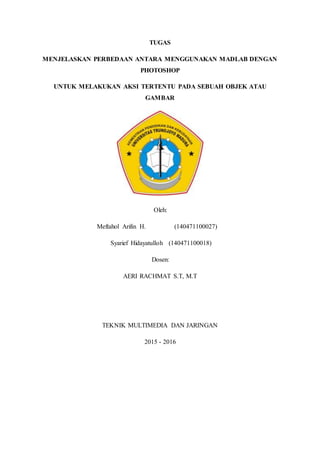
OPTIMASI CITRA DENGAN MADLAB DAN PHOTOSHOP
- 1. TUGAS MENJELASKAN PERBEDAAN ANTARA MENGGUNAKAN MADLAB DENGAN PHOTOSHOP UNTUK MELAKUKAN AKSI TERTENTU PADA SEBUAH OBJEK ATAU GAMBAR Oleh: Meftahol Arifin H. (140471100027) Syarief Hidayatulloh (140471100018) Dosen: AERI RACHMAT S.T, M.T TEKNIK MULTIMEDIA DAN JARINGAN 2015 - 2016
- 3. OPERASI DASAR PENGOLAHAN CITRA (Operasi Titik) Operasi Negatif Operasi negatif memiliki fungsi buntuk mendapatkan citra negatif dengan cara mengurangi nilai intensitas piksel dari nilai keabuan maksimum. Secara umum persamaannya adalah sebagai berikut : Kita hanya membuat perintah seperti dibawah ini, maka jika jalankan Madlab akan otomatif membuat gambar memja di Negatif f(x,y)’ = 255 – f(x,y) Source code : F = imread('cameraman.tif'); [r c] = size(F); for x = 1 : r for y = 1 : c G(x,y) = 255 - F(x,y); end end figure, imshow(F); figure, imshow(G);
- 4. ###Pada Photoshop### Untuk photo amatlah gampang, kita hanya menekan tombol ctrl + i, maka gambar pun otomatis menjadi negatif. (Operasi Aritmatika) Penjumlahan Citra Penjumlahan citra adalah operasi menjumlahkan dua matriks yang berukuran sama. Secara umum, persamaannya adalah sebagai berikut : C(x,y) = A(x,y) + B(x,y) C adalah citra baru yang intensitas tiap pikselnya adalah jumlah dari intensitas tiap piksel pada matriks A dan matriks B. Source code : A = double(imread('cameraman.tif')); B = double(imread('rice.png')); [r1 c1] = size(A); [r2 c2] = size(B); if (r1 == r2) && (c1 == c2) for x = 1 : r1 for y = 1 : c1 C(x,y) = A(x,y) + B(x,y);
- 5. end end end C = clipping(C); figure, imshow(uint8(C)); ###Pada Photoshop### Untuk photoshop, kita hanya mendrag gambar beras pada gambar cameraman, setelah keduanya bertumpu, pada gambar beras kita kita rubah warnanya menjadi “overlay” pada menu layer
- 6. Pengurangan Citra Pengurangan citra adalah operasi saling mengurangkan dua matriks yang berukuran sama. Secara umum, persamaannya adalah sebagai berikut : C(x,y) = A(x,y) - B(x,y) C adalah citra baru yang intensitas tiap pikselnya adalah selisih dari intensitas tiap piksel pada matriks A dan matriks B. Source code : A = double(imread('cameraman.tif')); B = double(imread('rice.png')); [r1 c1] = size(A); [r2 c2] = size(B); if (r1 == r2) && (c1 == c2) for x = 1 : r1 for y = 1 : c1 C(x,y) = A(x,y) - B(x,y); end end end C = clipping(C); figure, imshow(uint8(C)); ###Pada Photoshop###
- 7. Untuk photoshop, kita hanya mendrag gambar beras pada gambar cameraman, setelah keduanya bertumpu, pada gambar beras kita kita rubah warnanya menjadi “Subtract” pada menu layer Perkalian Citra Perkalian citra A dengan scalar c akan menghasilkan citra baru B yang intensitasnya lebih terang dari semula. Kenaikan intensitas setiap piksel sebanding dengan c. Operasi perkalian citra dengan scalar digunakan untuk kalibrasi kecerahan. Source code : B(x,y) = A(x,y) * c A = double(imread('cameraman.tif')); [r c] = size(A); for x = 1 : r for y = 1 : c B(x,y) = A(x,y) .* 2; end end B = clipping(B); figure, imshow(uint8(B));
- 8. ###Pada Photoshop### Untuk photoshop, kita hanya mengklone gambar cameraman “ctrl + J”, setelah keduanya bertumpu, pada gambar klone cameraman kita rubah warnanya menjadi “Linear Dodge” pada menu layer.
- 9. Pembagian citra Pembagian citra A dengan scalar c akan menghasilkan citra baru B yang intensitasnya lebih gelap dari semula. Penurunan intensitas setiap piksel berbanding terbalik dengan c. Operasi pembagian citra dengan scalar digunakan untuk normalisasi kecerahan. Source code : B(x,y) = A(x,y) / c A = double(imread('cameraman.tif')); [r c] = size(A); for x = 1 : r for y = 1 : c B(x,y) = A(x,y) ./ 2; end end B = clipping(B); figure, imshow(uint8(B));
- 10. (Operasi Geometri) Operasi Translasi Operasi Translasi meiliki fungsi, menggeser atau mentranlasi gambar ke samping, sesuai rumus yang dimasukkan. Rumus translasi citra : x’ = x + Tx y’ = y + Ty Yang dalam hal ini, Tx adalah besar pergeseran dalam arah x, sedangkan Ty adalah besar pergeseran dalam arah y. Source code : Tx = 20; Ty = 50; A = imread('cameraman.tif'); [brs kol] = size(A); for x = 1 : brs for y = 1 : kol B(x+Tx, y+Ty) = A(x,y); end end B = B(1:brs,1:kol); figure, imshow(uint8(A)); figure, imshow(uint8(B));
- 11. ###Pada Photoshop### Untuk photoshop, kita hanya mengklone gambar cameraman menjadi 3, setelah ketiganya bertumpu, pada gambar klone cameraman ke dua kita rubah warnanya menjadi “Subtract” pada menu layer, kemudian untuk gambar cameraman paling atas kita geser secara manual. Operasi Cropping Rumus operasi cropping pada citra : w’ = xR - xL h’ = yB - yT Yang dalam hal ini, w’ adalah lebar citra baru yang diperoleh setelah proses cropping. Sedangkan h’ adalah tinggi citra baru. xR dan xL adalah dua titik disebelah kiri dan kanan pada arah sumbu x. yB dan yT adalah dua titik disebelah atas dan bawah pada arah sumbu y. Keempat titik xR, xL, yB, yT akan digunakan sebagai koordinat- koordinat dimana citra akan dipotong. Source code : I = imread('cameraman.tif'); [brs kol] = size(I);
- 12. x1 = 50; x2 = 200; y1 = 50; y2 = 200; I(1:x1,:) = 0; I(x2:brs,:) = 0; I(:,1:y1) = 0; I(:,y2:kol) = 0; imshow(I); ###Pada Photoshop### Untuk photoshop, memang tidak bisa melakukan perintah atau lebih tepatnya menghasilkan gambar seperti pada matlab, Cuma kalo secara manual photoshop bisa,, dengan cara merubah warna cameramen utama menjadi “subtract” lalu kita sipakan gambar cameraman yg sudah dicroping, kemudian drag ke gambar cameraman utama.
- 13. Operasi Flipping Flipping adalah operasi geometri yang sama dengan pencerminan. Ada dua macam flipping : horizontal dan vertical. Flipping vertikal adalah pencerminan pada sumbu-X dari citra A menjadi citra B, yang diberikan oleh : Ada dua macam fliping, yaitu flipping Horizontal dan Vertical. Source code : x’ = 2xc – x y’ = y I = imread('cameraman.tif'); [brs kol] = size(I); J = repmat(0,brs,kol); mirror = floor(kol/2); for x = 1 : brs-1 for y = 1 : kol-1 J(x,y) = I((2*mirror)-x, y); end end figure, imshow(uint8(J));
- 14. Flipping horizontal adalah pencerminan pada sumbu-Y dari citra A menjadi citra B, yang diberikan oleh : Source code : x’ = x y’ = 2yc – y I = imread('cameraman.tif'); [brs kol] = size(I); J = repmat(0,brs,kol); mirror = floor(brs/2); for x = 1 : brs-1 for y = 1 : kol-1 J(x,y) = I(x, (2*mirror)-y); end end figure, imshow(uint8(J)); ###Pada Photoshop### Untuk photoshop, kita hanya merubah posisi pada gambar cameraman, menjadi vertical. Dan untuk ke samping kanan atau kiri, kita hanya merubah rotasi gambar susai kebutuhan.
- 15. 180 ° : 90 ° CW: 90 ° CWW: fgF Operasi Rotasi Rumus rotasi pada citra : x' Xp (x Xp) * cos ( y Yp) *sin y' Yp (x Xp) *sin ( y Yp) * cos Source code : function J = rotasi(I,T) m = size(I,1); n = size(I,2); if rem(m,2) == 0, Xp = floor((m+1)/2)+1; else Xp = floor((m+1)/2); end if rem(n,2) == 0, Yp = floor((n+1)/2)+1; else Yp = floor((n+1)/2); end X = zeros(m,n); Y = zeros(m,n);
- 16. for x = 1 : m, X(x,1:n) = x; end for y = 1 : n, Y(1:m,y) = y; end Xa = round(Xp + (X - Xp)*cosd(T) - (Y - Yp)*sind(T)); Ya = round(Yp + (X - Xp)*sind(T) + (Y - Yp)*cosd(T)); r = size(min(Xa(:)) : max(Xa(:)),2); c = size(min(Ya(:)) : max(Ya(:)),2); xs = round(abs(r-m)/2); ys = round(abs(c-n)/2); J = zeros(r,c); for x = 1 : m for y = 1 : n J(Xa(x,y)+xs,Ya(x,y)+ys) = I(x,y); end end Source code di atas disimpan dengan nama m-file ‘rotasi.m’. Selanjutnya untuk menguji keberhasilan source code di atas, buatlah suatu m-file lagi dan tuliskan source code di bawah ini clear all; clc; T = 45; I = imread('cameraman.tif'); J = rotasi(I,T); imshow(uint8(J),'initialmagnification','fit'); ###Pada Photoshop### Untuk photoshop, secara manual kita bisa. Caranya, kita rubah warna gambar cameraman menjadi “abstract” lalu kemudian kita sipakan gamabar cameraman lain yg ingin kita drag ke cameraman utama, tetapi sebelumnya kita harus merotasi gambarnya terlebih dahulu dengan cara, klik rotasion lalu klik “arbitary” kemudian kita imputkan bilangan yang ingin kita msukkan, semakin besar inputan maka rotasi akan semakin bergeser.
- 19. Photoshop Kalau di photoshop, kita hanya menekan tombol (ctrl+ +)
- 20. Wrapping
- 21. Pada Photoshop Pada photoshop, kita harus menekan tombol(ctrl+j)copy layer, stelah itu. Pada gambar utama kita hitamkan, disini kita menggunakan cara manual, yaitu menghitamkannya dengan brush tool. Kemudian pada gambar kedua kita geser pojok gambar sambil menekan ctrl, ke arah yg diinginkan.
- 22. Kesimpulan: - Untuk masalah unggul atau tidaknya, kita tidak bisa mengatakan ada yang lebih unggul, semuanya sama. Hanya saja untuk keadaan tertentu matlab lebih cepat menghasilkan imputan gambar sesuai perintah kita, Cuma karenanya kita harus menginputkan code – code yang lumayan rumit, beda halnya dengan photoshop, yg penggunaannya interface tanpa perintah code. Sekian...